小白学习之Python—做一个简单的用户登录跳转界面
发布时间:2024年01月11日
一、界面效果? ? ? ??

二、具体代码
? ? ? ? 在程序最初阶段,先有包的导入,如:
from tkinter import *
from tkinter.messagebox import *
? ? ? ? 包有两种导入方式,第二种方法是直接将库导入整个程序中,但是占大量内存,小文件可使用。
①import (库)as(函数名)? ? ? ? ? ? ? //例如:import tkinter as t?
②from (库) import? *? ? ? ? ? ? ? ? ? ? ? ?//例如:from tkinter import *? ? ? ??
? ? ? ? 1、关于整体的结构设计
? ? ? ? ? ? ? ? a:窗体的构造
from tkinter import *
from tkinter.messagebox import *
#第一个窗体
class page1:
def __init__(self,win):
self.cvar=IntVar()
self.v1=StringVar()
self.v2=StringVar()
self.win=win
self.win.title("登录窗口") #窗体名称
self.win.geometry("500x300") #窗体的大小
#self.win.config(bg='yellow')关于class类的理解将另写一篇博文记录,点击查看
在这先简单了解一下def函数的编写方法
def 函数名(参数1,参数2,参数3,……,参数n):
? ? ? ? 函数体(语句块)
return[表达式]
? ? ? ? ? ? ? ? b:用户名和密码实例化
#标签实例化、定位
self.lab1=Label(self.win,text="用户名:")
self.lab1.place(x=100,y=50,width=50,height=30)
self.lab2=Label(self.win,text="密 码:")
self.lab2.place(x=100,y=100,width=50,height=30)
#文本框实例化、定位
self.textname=Entry(textvariable=self.v1)
self.textpwd=Entry(textvariable=self.v2,show="*")
self.textname.place(x=180,y=50,width=150,height=30)
self.textpwd.place(x=180,y=100,width=150,height=30)? ? ? ? ? ? ? ? c:登录、重置、退出按钮实例化
#登录、重置、退出按钮实例化和定位
self.butt1=Button(self.win,text='登录',command=self.login)
self.butt1.place(x=100,y=180,width=50,height=30)
self.butt2=Button(self.win,text='重置',command=self.reset)
self.butt2.place(x=200,y=180,width=50,height=30)
self.butt3=Button(self.win,text='退出',command=self.quit1)
self.butt3.place(x=300,y=180,width=50,height=30)? ? ? ? ? ? ? ? d:记住密码复选实例化
#记住密码复选框
self.remb=Checkbutton(self.win,text='记住密码',variable=self.cvar,onvalue=1,command=self.jizhu)
self.remb.place(x=300,y=150,width=80,height=30)以上实例化代码都包含在def __init__(self,win)的函数中
????????2、关于功能实现的编写?
???????????????AB:如何进行登录判断和跳转页面
#功能编写:登录窗口、跳转页面
def login(self):
user=self.textname.get()
pwd=self.textpwd.get()
if user == 'Mortal' and pwd == '123456':
self.butt1.destroy()
self.butt2.destroy()
self.butt3.destroy()
self.lab1.destroy()
self.lab2.destroy()
self.textname.destroy()
self.textpwd.destroy()
self.remb.destroy()
page2(root)
else:
showwarning('警告','用户名或密码错误')? ? ? ? 这里的showwarning使用的就是tkinter.messagebox库中的函数,如图一所示,
图二和图三分别为showinfo和showerror。
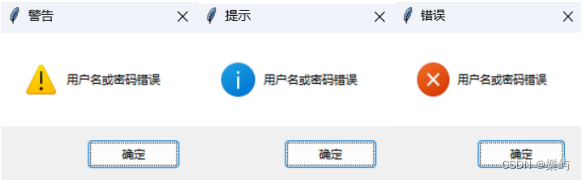
? ? ? ? ? ? ? ? C:如何重置文本框
#功能编写:重置文本框
def reset(self):
self.v1.set("") #self.textname.delete(0,END)
self.v2.set("") #self.textpwd.delete(0,END)方法一:?self.v1.set("")
得搭配? a中的self.v1=StringVar()
? ? ? ?和? b中的textvariable=self.v1
使用,含义是在文本框中放置空
方法二:self.textname.delete(0,END)
含义:将文本框中从第一个位置到最后一个位置的值删除
????????????????D:如何关闭窗口
#功能编写:窗体关闭
def quit1(self):
self.win.destroy()????????????????E:如何使用记住密码
#功能编写:记住密码
def jizhu(self):
if self.cvar.get()==1:
self.v1.set('Mortal')
self.v2.set('123456')
else:
self.v1.set("")
self.v2.set("")
self.textname.focus()? ? ? ? 做的记住密码十分简陋,暂时只能记住固定的账户和密码(待完善咯)。
? ? ? ? ? ? ? ? &第二个窗体
#第二个窗体
class page2:
def __init__(self,win):
self.win=win
self.win.title("第二个窗体")
self.win.geometry("500x300")
#self.win.config(bg='blue')
#退出按钮实例化和定位
self.buttback=Button(self.win,text='返回',command=self.back)
self.buttback.place(x=380,y=180,width=50,height=30)
#功能编写:返回上一个窗体
def back(self):
self.buttback.destroy()
page1(root)
? ? ? ??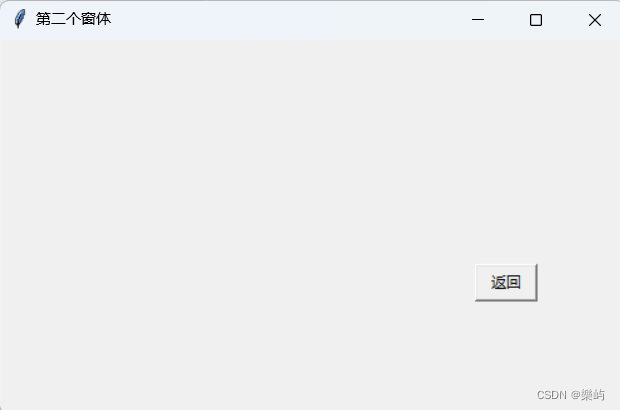
注:关于注册功能还待完善,除了通过SQL还可以通过txt简略对内容进行储存
文章来源:https://blog.csdn.net/weixin_70754287/article/details/135493688
本文来自互联网用户投稿,该文观点仅代表作者本人,不代表本站立场。本站仅提供信息存储空间服务,不拥有所有权,不承担相关法律责任。 如若内容造成侵权/违法违规/事实不符,请联系我的编程经验分享网邮箱:chenni525@qq.com进行投诉反馈,一经查实,立即删除!
本文来自互联网用户投稿,该文观点仅代表作者本人,不代表本站立场。本站仅提供信息存储空间服务,不拥有所有权,不承担相关法律责任。 如若内容造成侵权/违法违规/事实不符,请联系我的编程经验分享网邮箱:chenni525@qq.com进行投诉反馈,一经查实,立即删除!